16.3. PowerTOP の統計
PowerTOP は、実行中に、システムから統計を収集します。
PowerTOP の出力には、複数のタブがあります。
-
Overview -
idle stats -
Frequency stats -
Device stats -
Tunables -
WakeUp
Tab キーおよび Shift+ Tab キーを使用して、このタブを順番に切り替えることができます。
16.3.1. Overview タブ
Overview タブでは、ウェイクアップを最も頻繁に CPU に送信するか、最も電力を消費するコンポーネントのリストを表示できます。プロセス、割り込み、デバイス、その他のリソースなど、Overview タブの項目は、使用率に従って並べ替えられます。
Overview タブで隣接する列は、以下の情報を提供します。
- Usage
- リソース使用の電力想定。
- Events/s
- 1 秒あたりウェイクアップ。1 秒あたりのウェイクアップ数は、サービスまたはデバイス、ならびにカーネルのドライバーがいかに効率的に実行しているかを示します。ウェイクアップが少ないほど、消費電力が少なくなります。コンポーネントは、電力使用率をどの程度まで最適化できるかによって順序付けられます。
- Category
- プロセス、デバイス、タイマーなどのコンポーネントの分類。
- 説明
- コンポーネントの説明。
適切に調整すると、最初の列にリストされているすべての項目に対する電力消費予測も表示されます。
これとは別に、Overview タブには、次のようなサマリー統計の行が含まれます。
- 合計電力消費
- バッテリーの残り寿命 (該当する場合)
- 1 秒あたりの合計ウェイクアップ数、1 秒あたり GPU 操作数、および 1 秒あたりの仮想ファイルシステム操作数の概要
16.3.2. Idle stats タブ
Idle stats タブには、すべてのプロセッサーおよびコアに対する C 状態の使用率が表示されます。Frequency stats タブには、(該当する場合は) すべてのプロセッサーおよびコアに対する Turbo モードを含む P 状態の使用率が表示されます。C または P 状態の長さは、CPU 使用率がどの程度最適化されているかを示します。CPU の C 状態または P 状態が高いままになるほど (C4 が C3 よりも高くなるなど)、CPU 使用率がより最適化されます。システムがアイドル状態の時に、最高の C 状態または P 状態の常駐が 90% 以上になることが理想的と言えます。
16.3.3. Device stats タブ
Device stats タブは Overview タブと同様の情報を提供しますが、デバイス専用です。
16.3.4. Tunables タブ
Tunables タブには、低消費電力にシステムを最適化するための、PowerTOP の推奨事項が含まれます。
up キーおよび down キーを使用して提案を移動し、enter キーを使用して提案をオンまたはオフにします。
16.3.5. WakeUp タブ
WakeUp タブには、ユーザーが必要に応じて変更できるデバイスウェイクアップ設定が表示されます。
up キーおよび down キーを使用して利用可能な設定を移動し、enter キーを使用して設定を有効または無効にします。
図16.1 PowerTOP 出力
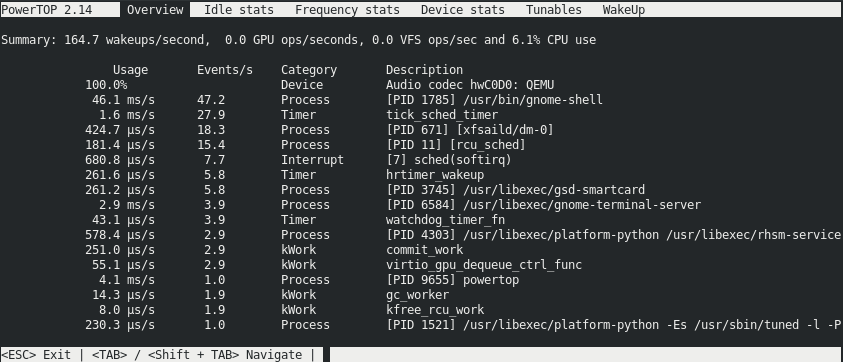
関連情報
PowerTOP の詳細は、PowerTOP のホームページ を参照してください。